Actividad de Creación de Jira¶
Introducción¶
Una actividad Create de Jira, que utiliza su conexión Jira, crea datos de objetos en un proyecto Jira y está destinado a usarse como un destino para consumir datos en una operación.
Crear una Actividad de Jira Create¶
Una instancia de una actividad Create de Jira se crea desde una conexión de Jira utilizando su tipo de actividad Crear.
Para crear una instancia de una actividad, arrastre el tipo de actividad al tela de diseño o copie el tipo de actividad y péguelo en el tela de diseño. Para obtener más detalles, consulte Creación de una instancia de actividad en Reutilización de componentes.
Una actividad Crear de Jira existente se puede editar desde estas ubicaciones:
- El tela de diseño (vea menú de acciones del componente en Lienzo de diseño).
- La pestaña Componentes del panel del proyecto (vea menú de acciones de componentes en la pestaña Componentes del panel Proyecto).
Configurar una Actividad de Jira Create¶
Siga estos pasos para configurar una actividad Crear de Jira:
-
Paso 1: Ingrese un nombre y seleccione un proyecto
Proporcione un nombre para la actividad y seleccione un proyecto. -
Paso 2: Seleccione un objeto
Seleccione un objeto. -
Paso 3: Revise los esquemas de datos
Se muestran todos los esquemas de solicitud o respuesta.
Paso 1: Ingrese un Nombre y Seleccione un Proyecto¶
En este paso, proporcione un nombre para la actividad y seleccione un proyecto. A continuación se describe cada elemento de la interfaz de usuario de este paso.
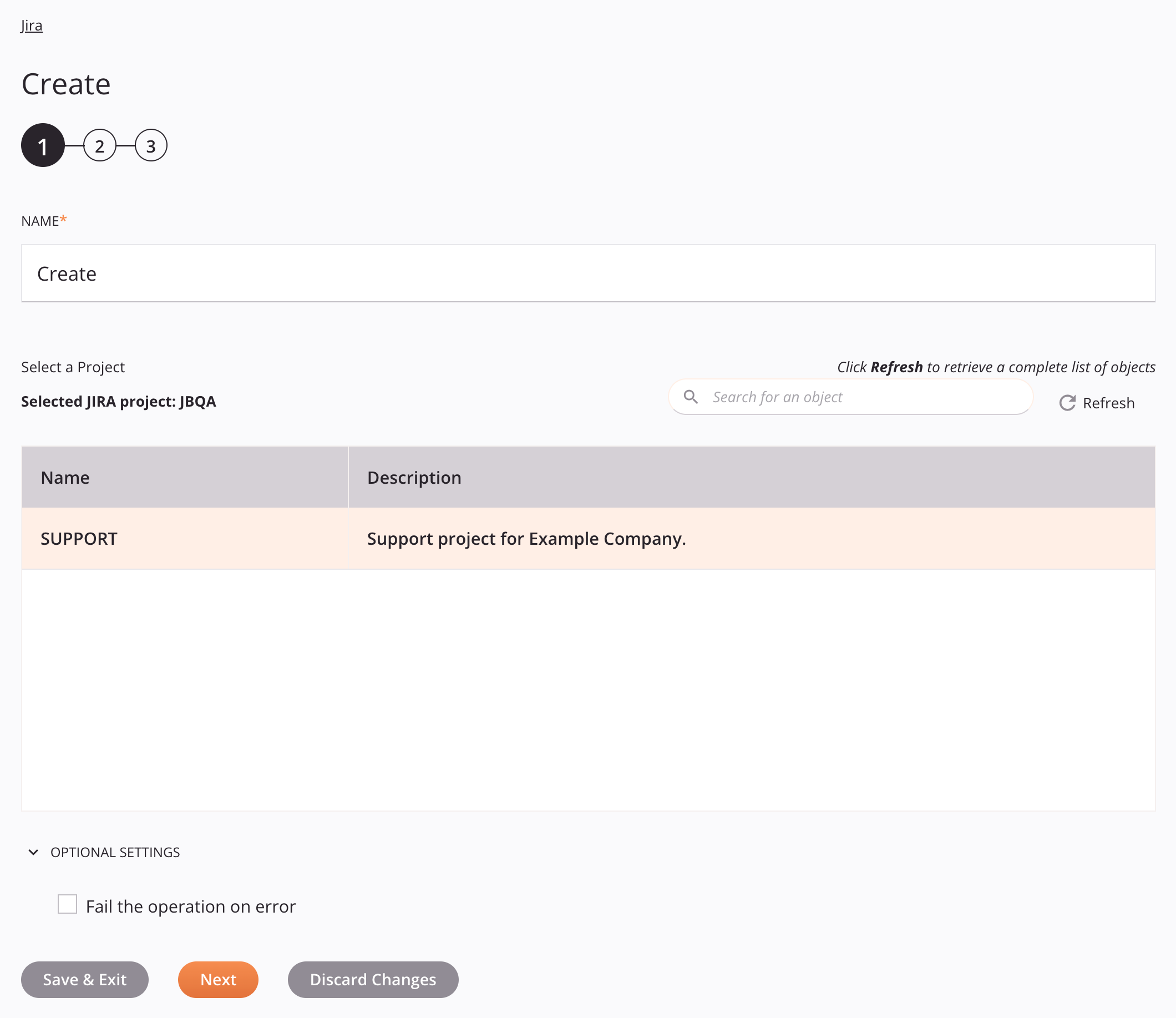
-
Nombre: Ingrese un nombre para identificar la actividad. El nombre debe ser único para cada actividad de Creación de Jira y no debe contener barras diagonales.
/o dos puntos:. -
Seleccionar un proyecto: Esta sección muestra los proyectos disponibles en el extremo de Jira.
-
Proyecto Jira seleccionado: Después de seleccionar un proyecto, este aparece aquí.
-
Buscar: Ingrese el valor de cualquier columna en el cuadro de búsqueda para filtrar la lista de proyectos. La búsqueda no distingue entre mayúsculas y minúsculas. Si ya se muestran proyectos en la tabla, los resultados de la tabla se filtran en tiempo real con cada pulsación de tecla. Para volver a cargar proyectos desde el extremo al realizar una búsqueda, ingrese los criterios de búsqueda y luego actualice, como se describe a continuación.
-
Actualizar: Vuelve a cargar los proyectos desde el extremo de Jira. Esto puede resultar útil si se han agregado proyectos a Jira. Esta acción actualiza todos los metadatos utilizados para crear la tabla de proyectos que se muestra en la configuración.
-
Selección de un proyecto: Dentro de la tabla, haga clic en cualquier parte de una fila para seleccionar un proyecto. Solo se puede seleccionar un proyecto. La información disponible para cada proyecto se obtiene del extremo de Jira:
-
Nombre: El nombre del proyecto.
-
Descripción: La descripción del proyecto.
-
Consejo
Si la tabla no se completa con los proyectos disponibles, la conexión Jira puede que no se realice correctamente. Asegúrese de estar conectado volviendo a abrir la conexión y probando nuevamente las credenciales.
-
-
Configuración opcional: Haga clic para expandir esta configuración opcional:
- Fallar la operación en caso de error: Seleccione para forzar que una operación devuelva un
Errorestado de la operación cuando la carga útil de respuesta de la API de Jira contiene un código de estado de error. Cuando no está seleccionado (predeterminado), se debe verificar la carga útil de respuesta para determinar si se realizó correctamente en Jira.
- Fallar la operación en caso de error: Seleccione para forzar que una operación devuelva un
-
Guardar y salir: Si está habilitado, haga clic para guardar la configuración de este paso y cerrar la configuración de la actividad.
-
Siguiente: Haga clic para guardar temporalmente la configuración de este paso y continuar con el siguiente. La configuración no se guardará hasta que haga clic en el botón Finalizado en el último paso.
-
Descartar cambios: Después de realizar los cambios, haga clic para cerrar la configuración sin guardar los cambios realizados en ningún paso. Un mensaje le solicitará que confirme que desea descartar los cambios.
Paso 2: Seleccione un Objeto¶
En este paso, seleccione un objeto. A continuación se describe cada elemento de la interfaz de usuario de este paso.
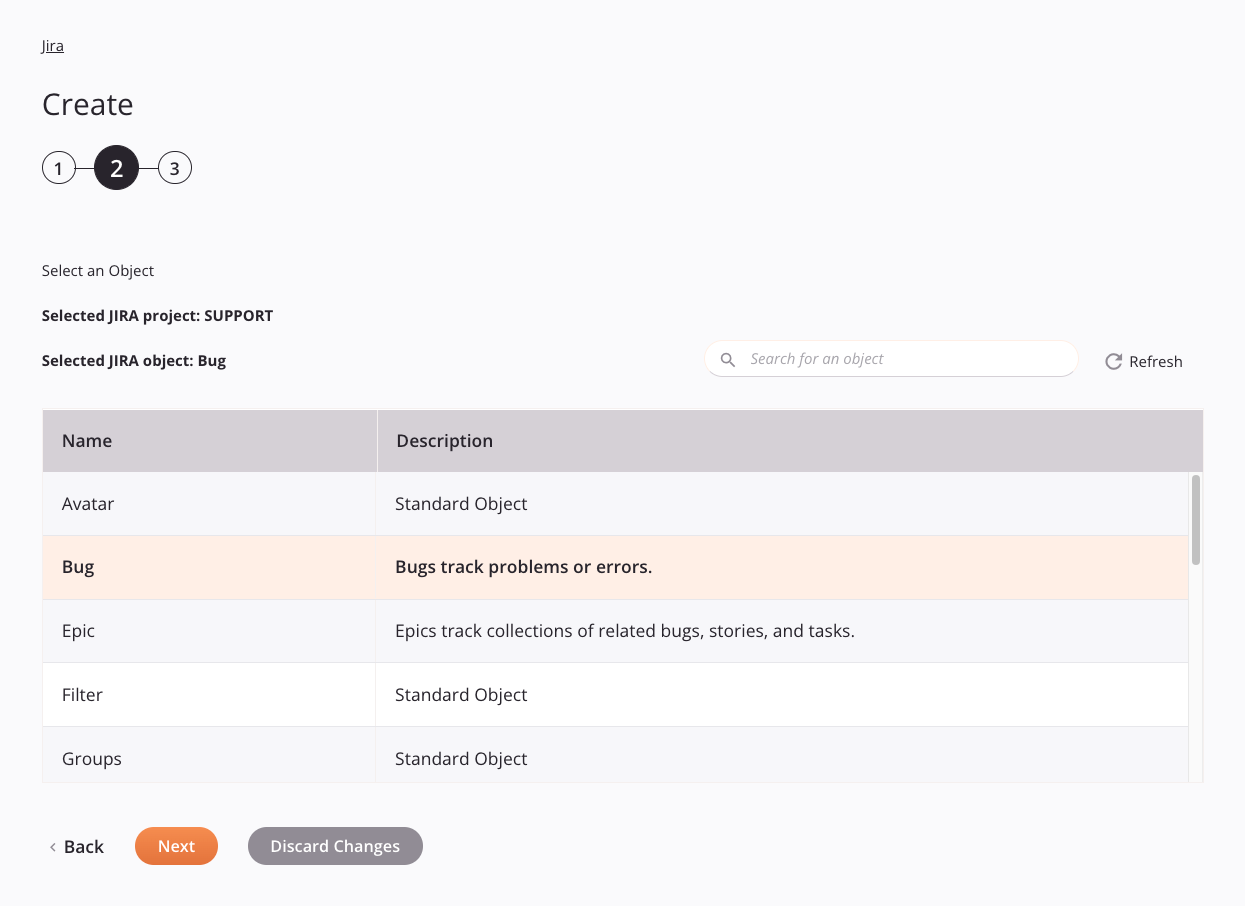
-
Seleccionar un objeto: Esta sección muestra los objetos disponibles en el extremo de Jira.
-
Proyecto Jira seleccionado: El proyecto Jira seleccionado en el paso anterior aparece aquí.
-
Objeto Jira seleccionado: Después de seleccionar un objeto, este aparece aquí.
-
Buscar: Ingrese el valor de cualquier columna en el cuadro de búsqueda para filtrar la lista de objetos. La búsqueda no distingue entre mayúsculas y minúsculas. Si ya se muestran objetos en la tabla, los resultados de la tabla se filtran en tiempo real con cada pulsación de tecla. Para volver a cargar objetos desde el extremo durante la búsqueda, ingrese los criterios de búsqueda y luego actualice, como se describe a continuación.
-
Actualizar: Vuelve a cargar objetos desde el extremo de Jira. Esto puede resultar útil si se han agregado objetos a Jira. Esta acción actualiza todos los metadatos utilizados para crear la tabla de objetos que se muestran en la configuración.
-
Selección de un objeto: Dentro de la tabla, haga clic en cualquier parte de una fila para seleccionar un objeto. Solo se puede seleccionar un objeto. La información disponible para cada objeto se obtiene del extremo de Jira:
-
Nombre: El nombre del objeto.
-
Descripción: La descripción del objeto.
-
Consejo
Si la tabla no se llena con los objetos disponibles, la conexión Jira puede que no se realice correctamente. Asegúrese de estar conectado volviendo a abrir la conexión y volviendo a probar las credenciales.
-
-
Atrás: Haga clic para almacenar temporalmente la configuración de este paso y volver al paso anterior.
-
Siguiente: Haga clic para almacenar temporalmente la configuración de este paso y continuar con el siguiente paso. La configuración no se guardará hasta que haga clic en el botón Terminado en el último paso.
-
Descartar cambios: Después de realizar cambios, haga clic para cerrar la configuración sin guardar los cambios realizados en ningún paso. Un mensaje le solicitará que confirme que desea descartar los cambios.
Paso 3: Revisar los Esquemas de Datos¶
Se muestran todos los esquemas de solicitud o respuesta. A continuación se describe cada elemento de la interfaz de usuario de este paso.
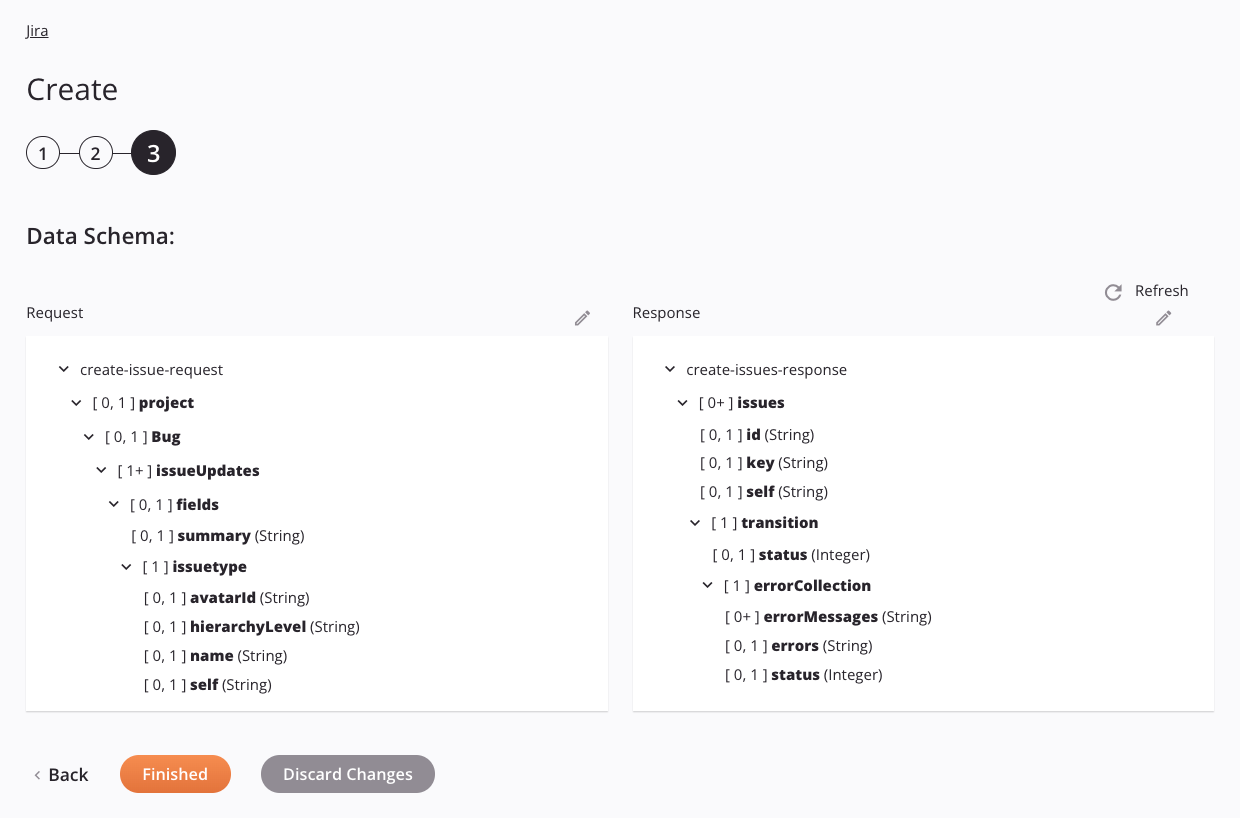
-
Esquemas de datos: Estos esquemas de datos son heredados por las transformaciones adyacentes y se muestran nuevamente durante el mapeo de la transformación.
El conector Jira utiliza la Jira REST API v3 para el tipo de instancia Jira Cloud y Jira REST API v2 para el tipo de instancia Jira On-premise. Consulta la documentación de la API para obtener información sobre los nodos y campos del esquema.
Importante
Al utilizar el objeto [Sistema] Problema en la actividad Crear, los datos suministrados a través del esquema de solicitud
childrennodo debajo delOperationalCategorizationel nodo no se crea debido a un problema en Jira REST API v3. Una solución alternativa es cambiar el nombre delchildrennodo a child en el esquema de solicitud (descrito en Editar a continuación). -
Actualizar: Regenera esquemas desde el extremo de Jira. Esta acción también regenera un esquema en otras ubicaciones del proyecto donde se hace referencia al mismo esquema, como en una transformación adyacente.
-
Editar: Le permite ingresar al editor del esquema de datos. El editor le permite agregar, eliminar y reorganizar nodos y campos y cambiar sus tipos de datos. Todos los nodos y campos agregados recientemente se configuran como
[0, 1]cardinalidad. Los cambios realizados en los esquemas de datos deben ser aceptables para el extremo y deben realizarse solo después de consultar cualquier documentación disponible para el extremo. -
Atrás: Haga clic para almacenar temporalmente la configuración de este paso y regresar al paso anterior.
-
Terminado: Haga clic para guardar la configuración de todos los pasos y cerrar la configuración de la actividad.
-
Descartar cambios: Después de realizar los cambios, haga clic para cerrar la configuración sin guardar los cambios realizados en ningún paso. Un mensaje le solicitará que confirme que desea descartar los cambios.
Próximos Pasos¶
Después de configurar una actividad Create de Jira, complete la configuración de la operación agregando y configurando otras actividades, transformaciones o secuencias de comandos como pasos de la operación. También puede configurar los ajustes de la operación, que incluyen la capacidad de encadenar operaciones que se encuentran en el mismo flujos de trabajo diferentes.
Se puede acceder a las acciones del menú de una actividad desde el panel del proyecto y el tela de diseño. Para obtener más información, consulte menú de acciones de la actividad en Conceptos básicos del conector.
Las actividades Create de Jira se pueden usar como un objetivo con estos patrones de operación:
- Patrón de Transformación
- Patrón de dos transformaciones (como primer o segundo objetivo)
Para utilizar la actividad con funciones de script, escriba los datos en una ubicación temporal y luego use esa ubicación temporal en la función de script.
Cuando esté listo, desplegar y ejecute la operación y validar el comportamiento comprobando los registros de operación.